많은 Call Of Duty Black Ops Cold War 플레이어가 ‘온라인 서비스에 연결할 수 없음’오류로 인해 온라인 모드를 플레이 할 수 없다고보고했습니다. 바로 지금이 문제가 발생하는 경우이 가이드에서 해결할 수있는 해결책이 무엇인지 알아보세요.
“온라인 서비스에 연결할 수 없음”오류는 무엇을 의미합니까?
“온라인 서비스에 연결할 수 없음”오류는 PC 또는 콘솔이 Activision의 Call Of Duty Black Ops Cold War 게임 서버와의 연결이 끊어 졌음을 나타냅니다. 이 오류는 가끔 서버 결함으로 인해 무작위로 발생할 수 있지만 항상 발생하면 게임을 완전히 플레이 할 수 없게 될 수 있습니다.
COD Black Ops Cold War에서 “Cannot Connect to Online Services”오류의 이유는 무엇입니까?
Black Ops Cold War를 플레이 할 때 “Cannot Connect to Online Services”오류를 유발할 수있는 여러 요인이 있습니다.
서버 문제.
“온라인 서비스에 연결할 수 없음”오류가 발생하는 가장 일반적인 이유는 서버와 관련하여 많은 플레이어가 제어 할 수없는 오류입니다. Call Of Duty 프랜차이즈와 같은 Activision 게임은 서버 문제로 알려져 있으므로 가장 먼저 확인해야 할 것은 게임 서버의 상태입니다.
서버 문제는 기술 문제뿐만 아니라 계획된 유지 관리로 인해 무작위로 발생할 수 있습니다. 때때로 Activision은 유지 보수를 며칠 또는 몇 주 앞당길 수 있습니다.
PC 또는 콘솔의 인터넷 연결이 끊어졌습니다.
다른 경우에는 Black Ops Cold War에서 온라인에 접속할 수없는 주된 이유는 자신의 인터넷 연결 때문입니다. 온라인 게임을 다시 시도하기 전에 PC 또는 콘솔이 인터넷에 연결되어 있는지 확인하십시오.
기타 로컬 네트워크 문제.
자체 홈 네트워크의 다른 문제로 인해 Black Ops Cold War의 모든 온라인 모드에서 연결 문제가 발생할 수도 있습니다.
일부 게이머는 PC 또는 콘솔에 다음 세 가지 문제가있을 수 있음을 즉시 인식하지 못할 수 있습니다.
- 느린 연결
- 간헐적 연결
- 낮은 대역폭 문제
COD Black Ops Cold War에는 적절한 다운로드 및 업로드 속도가 필요합니다. 연결이 너무 느리거나 연결이 계속 끊어지면 PC 또는 콘솔이 서버와의 연결 상태를 유지할 수 없습니다.
손상된 게임 파일.
진행중인 서버 문제가없고 홈 네트워크가 정상적으로 작동한다고 확신하는 경우 PC 또는 콘솔에서 문제가 발생한 것일 수 있습니다. 때로는 시스템 업데이트로 인해 게임 파일이 손상 될 수 있습니다. 특히 업데이트 설치가 완료되지 않은 경우.
배틀넷 클라이언트를 사용하여 설치 폴더를 복구하거나 게임을 삭제하고 다시 설치하여 불량 게임 파일을 수정할 수 있습니다.
Black Ops Cold War “온라인 서비스에 연결할 수 없음”오류를 수정하는 방법
Black Ops Cold War에서 온라인으로 플레이하고 싶지만 “온라인 서비스에 연결할 수 없음”오류가 계속 표시되는 경우 시도 할 수있는 몇 가지 솔루션이 있습니다. 아래에서 각각에 대해 간략히 설명하겠습니다.
게임 서버 상태 확인.
수행해야하는 첫 번째 중요한 단계는 서버 문제가 있는지 확인하는 것입니다. 예기치 않은 결함으로 인해 게임 서버가 다운 될 수 있습니다. Black Ops Cold War와 같은 새롭고 인기있는 게임의 경우 온라인 플레이를 시도하는 플레이어가 너무 많으면 서버에 충분한 압력을 가하고 일시적인 다운 타임이 발생할 수 있습니다.
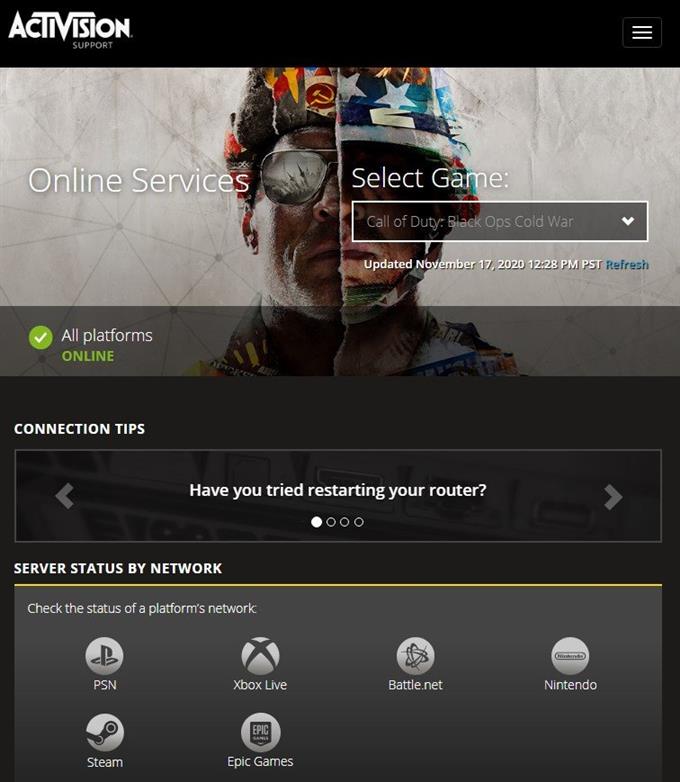
다른 경우에는 Activision이 일부를 개선하거나 알려진 버그를 수정하기 위해 의도적으로 서버를 강제 종료 할 수 있습니다. 확인하려면 공식 Activision 웹 사이트를 방문하십시오: https://support.activision.com/onlineservices/
사이트에 들어가면 플랫폼의 상태 표시기를 확인해야합니다. 녹색이 아니거나 경고 또는 메시지가있는 경우 지속적인 연결 오류가있을 수 있습니다.
라우터 전원 순환.
현재 선언 된 서버 문제가없는 경우 다음 문제 해결 단계는 문제가 응답하지 않는 라우터로 인해 발생하는지 확인하는 것입니다. 라우터, 모뎀, 스위치 또는 허브와 같은 네트워크 장비가 작동을 멈추거나 응답을 중지하면 연결 문제가 발생할 수 있습니다.
이러한 경우인지 확인하려면 모뎀이나 라우터를 끄고 전원에서 분리 한 다음 30 초 동안 기다렸다가 다시 켭니다.
라우터는 컴퓨터 나 콘솔처럼 수시로 새로 고침해야하므로 문제가 발생하지 않더라도 일주일에 한 번 이상 재부팅해야합니다.
속도 테스트 실행.
모뎀 또는 라우터를 재부팅 한 후에도 문제가 계속되는 경우 다음으로 할 수있는 좋은 방법은 PC 또는 콘솔이 느린 연결 문제를 겪고 있는지 확인하는 것입니다.
PC를 사용하는 경우 즐겨 찾는 웹 브라우저를 열고 speedtest.net과 같은 사이트를 방문하여 인터넷 속도를 확인하세요.
PlayStation (PS4 / PS5) 또는 Xbox (Xbox One 또는 Xbox Series X / S)에서 Black Ops Cold War를 플레이하는 경우 네트워크 설정 내장 된 네트워크 속도 테스트 옵션을 실행합니다.
다운로드 및 업로드 속도가 3Mbps 이하로 떨어지면 네트워크 지연이 발생할 수 있으며 게임에서 서버 연결을 유지하는 데 어려움을 겪을 수 있습니다.
빠른 인터넷 연결 비용을 지불하고 있지만 속도 테스트 결과가 구독 한 다운로드 및 업로드 속도보다 훨씬 낮은 경우 대역폭이 낮기 때문일 수 있습니다. 확인하려면 인터넷 연결 (유선 및 무선)을 사용하는 모든 기기의 연결을 끊은 다음 속도 테스트를 다시 실행하세요.
연결을 사용하는 여러 장치 (예: 스트리밍, 다운로드 또는 온라인 게임 플레이)는 PC 또는 본체의 온라인 경험을 심각하게 저하시킬 수 있습니다.
ISP로부터 도움 받기.
느린 홈 네트워크의 문제를 해결하는 방법을 잘 모르거나 간헐적 인 연결과 같은 문제를 해결하기 어려운 경우 인터넷 서비스 제공 업체에 문의하는 것이 가장 좋습니다.
게임 파일 복구.
잠재적 인 네트워크 문제를 확인한 후에도 동일한 오류가 계속 발생하는 경우 마지막으로 시도 할 수있는 것은 게임을 복구하거나 재설치하는 것이 도움이되는지 확인하는 것입니다.
PC에서 Black Ops Cold War를 플레이하는 경우 다음 단계를 수행하여 게임 파일 복구를 시도 할 수 있습니다.

- 열기 Battle.net (블리자드 신청).
- 선택 콜 오브 듀티: BOCW 왼쪽 패널의 게임 (PARTNER GAMES 아래).
- 클릭 옵션 (화면 중앙, COG / GEAR 아이콘).
- 클릭 스캔 및 수리.
- 클릭 스캔 시작.
또는 PC 또는 본체에 상관없이 게임을 삭제하고 다시 설치하여 새로운 게임 파일 세트가 있는지 확인할 수 있습니다.
기타 흥미로운 기사:
- Black Ops Cold War CE-34878-0 오류를 수정하는 방법 | PS4 | 새로운 2020!
- Roblox 초기화 오류 4를 수정하는 방법 | 쉬운 솔루션 | 새로운 2020!
- 불화에 게임을 추가하는 방법에 대한 쉬운 단계 | 새로운 2020!
- Spider-Man Miles Morales CE-34878-0 오류 수정하는 방법 | 새로운 2020!
더 많은 문제 해결 비디오 및 자습서를 보려면 androidhow Youtube 채널을 방문하십시오.
